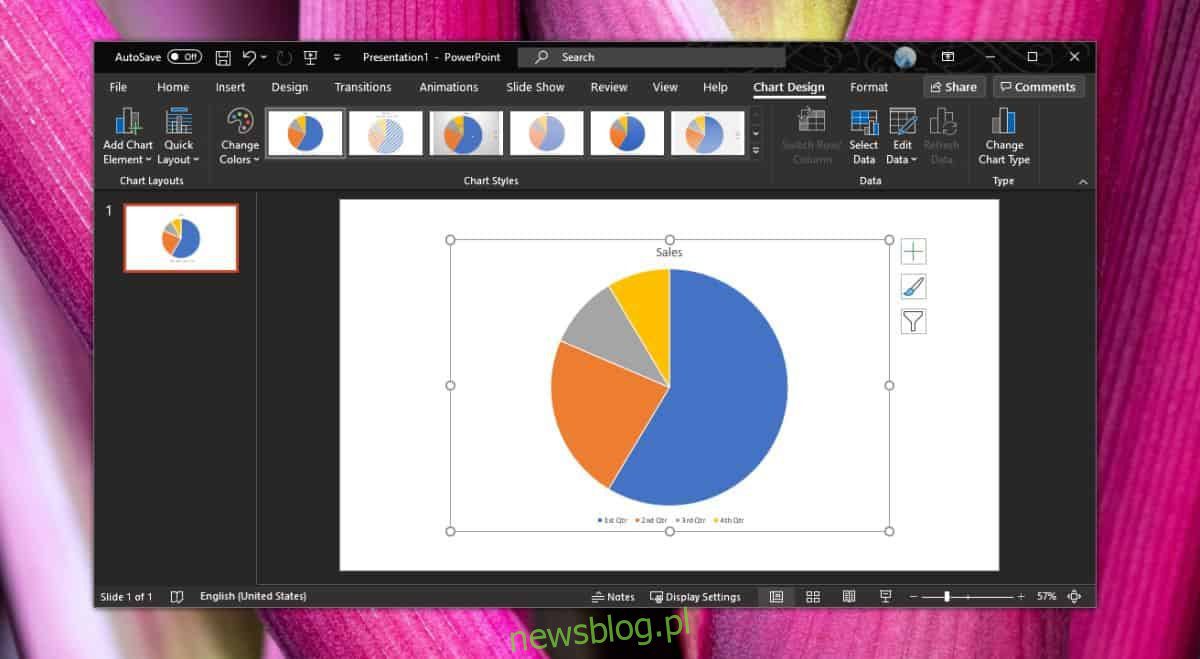
PowerPoint, giống như các ứng dụng Office 365 khác, đi kèm với một số chủ đề màu sắc khác nhau. Trong PowerPoint, các chủ đề này ảnh hưởng đến các thành phần khác nhau của bản trình bày, bao gồm các biểu đồ được chèn. Các chủ đề thực sự tuyệt vời và cung cấp các trang chiếu dễ đọc, có tính thẩm mỹ, nhưng không phải lúc nào chúng cũng phù hợp với những gì bạn đang làm. Trong một số trường hợp, bạn có thể cần tạo một chủ đề tùy chỉnh và tự đặt tất cả các màu, trong các trường hợp khác, thực hiện các thay đổi nhỏ đối với chủ đề có thể thực hiện thủ thuật. Đây là cách đặt màu tùy chỉnh cho chủ đề biểu đồ của bạn mà không thay đổi mọi thứ khác.
Màu chủ đề biểu đồ tùy chỉnh
Trước tiên, hãy tìm chủ đề PowerPoint tốt nhất phù hợp với bản trình bày của bạn. Nhập biểu đồ bạn muốn sử dụng.
Chọn mục trong biểu đồ có màu bạn muốn thay đổi. Đây thực sự là phần phức tạp duy nhất vì theo mặc định, PowerPoint cố gắng chọn toàn bộ biểu đồ hoặc tất cả các mục tạo nên biểu đồ khi chúng được nhóm lại với nhau. Sau khi được chọn, nhấp chuột phải vào nó và trên thanh nổi, nhấp vào “Điền”.
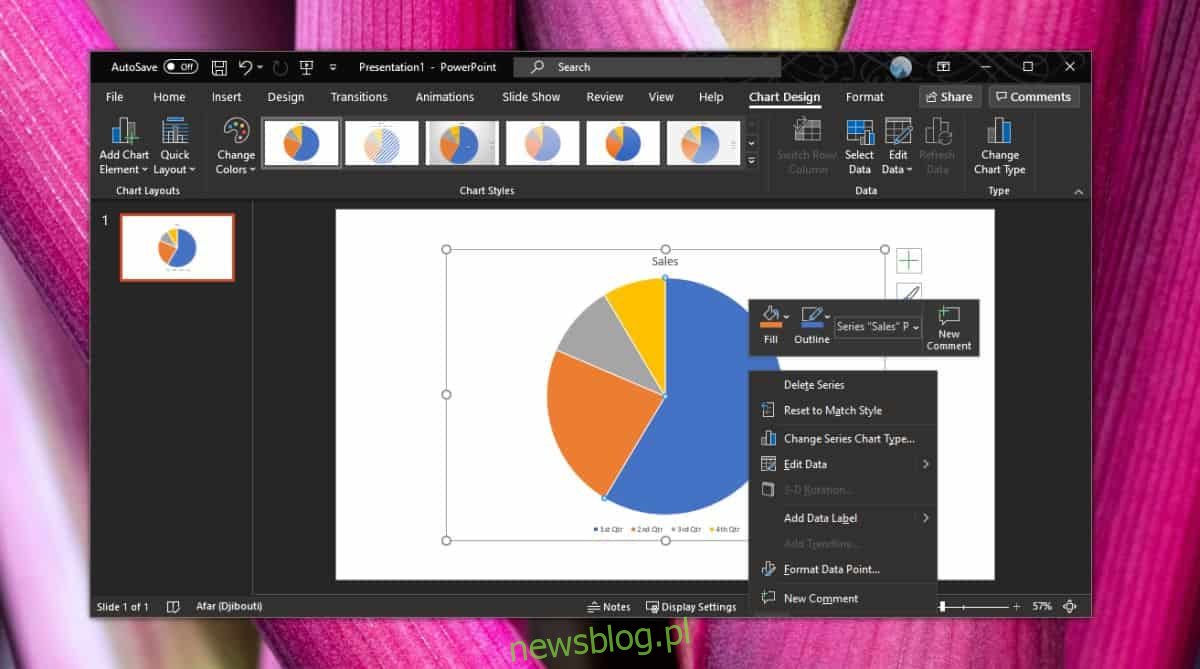
Chọn một màu và nó sẽ được áp dụng cho biểu đồ. Thay đổi này chỉ áp dụng cho biểu đồ cụ thể này, vì vậy tất cả các biểu đồ khác đã nhập sẽ sử dụng màu mặc định của chủ đề đã chọn. Bạn sẽ phải tự thay đổi màu sắc trong đó. Nếu bạn có quá nhiều biểu đồ, bạn nên tạo một chủ đề tùy chỉnh với các màu bạn chọn. Có thể mất một chút thời gian, nhưng cuối cùng bạn sẽ luôn có một chủ đề phù hợp cho bài thuyết trình của mình.
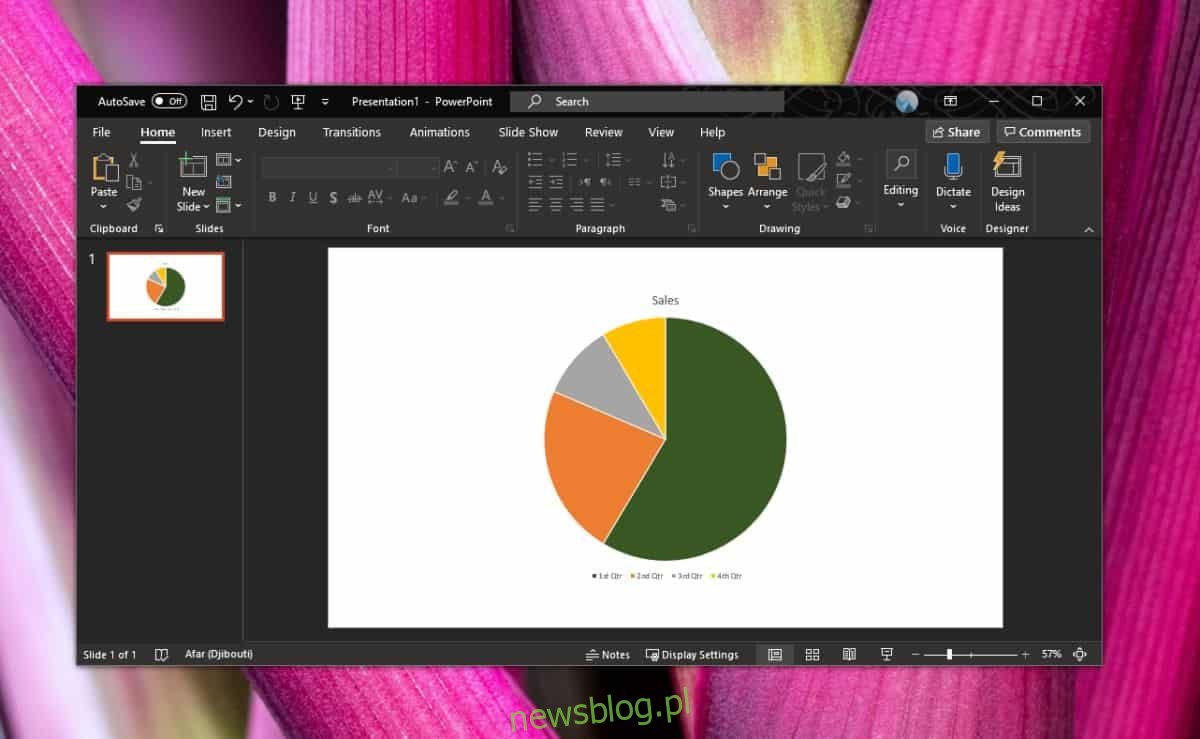
Bạn có thể lặp lại điều này cho tất cả các yếu tố trong biểu đồ. Chú giải sẽ tự động cập nhật để phản ánh màu mới được áp dụng cho phần, đường, thanh hoặc dấu chấm.
Hầu hết mọi phần của biểu đồ trong PowerPoint đều có thể được tùy chỉnh thành “khu vực vẽ”, về cơ bản là khu vực chứa biểu đồ. Nếu bạn đang sử dụng tô màu cho các trang chiếu, thì việc thay đổi màu vùng ô mặc định có thể làm cho biểu đồ của bạn nổi bật và dễ nhìn hơn từ xa. Bạn có thể sử dụng các điều khiển màu tương tự để thay đổi màu nền và màu tô của tiêu đề biểu đồ và khu vực biểu đồ.
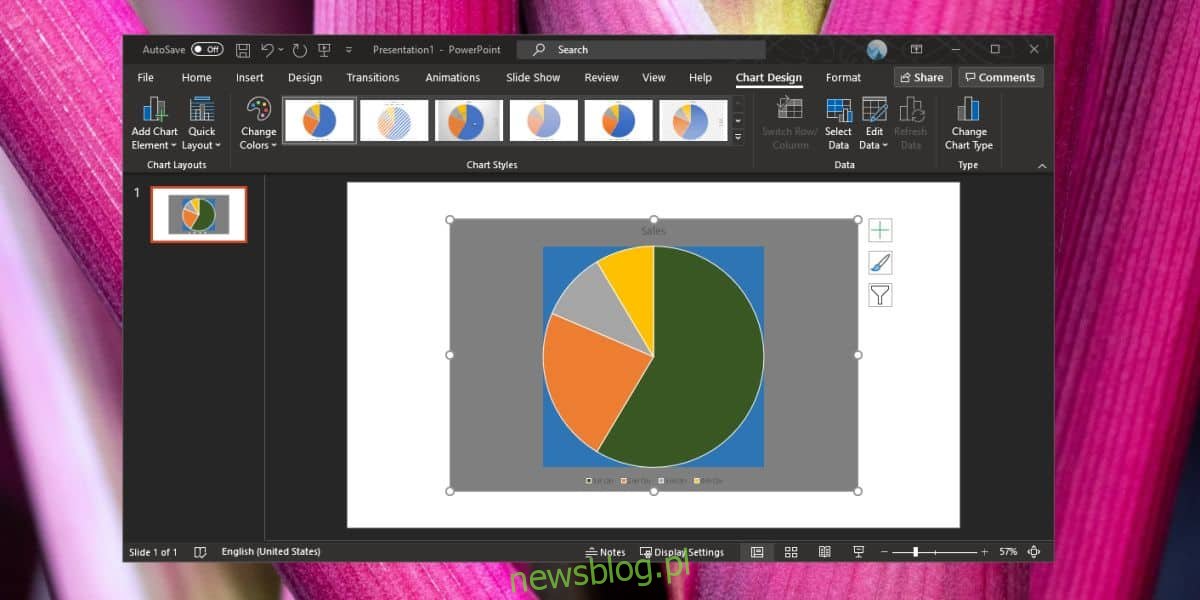
Điều đáng nói ở đây là bạn có thể tìm thấy nhiều chủ đề hơn cho PowerPoint trực tuyến. Nếu việc tùy chỉnh hoặc tạo chủ đề quá tốn thời gian, bạn cũng có thể tìm kiếm các chủ đề trực tuyến. Hầu hết là miễn phí.
